Sådan rapporterer du hele Facebook-gruppen

Facebook er et godt værktøj, men det er ikke uden problemer. Alle kan oprette en Facebook-gruppe til ethvert formål. Mens mange sportshold og klubber bruger grupper til at organisere ting, er der også grupper, der er vant til at koordinere misbrug, sælge ulovlige stoffer og generelt kun krænke Facebooks servicevilkår. Hvis du finder en, så kan du rapportere den til Facebook.
Gå til den overtrædende gruppe og klik på de tre prikker. Du behøver ikke være medlem for at se dem.
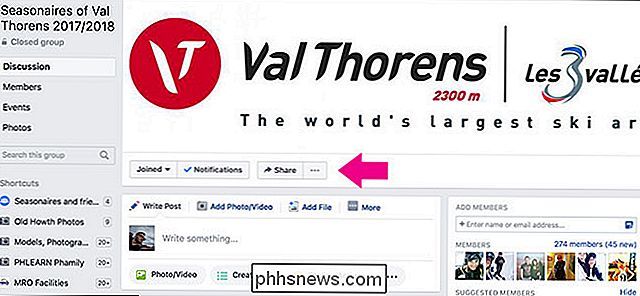
Fra rullemenuen skal du vælge Rapportgruppe.
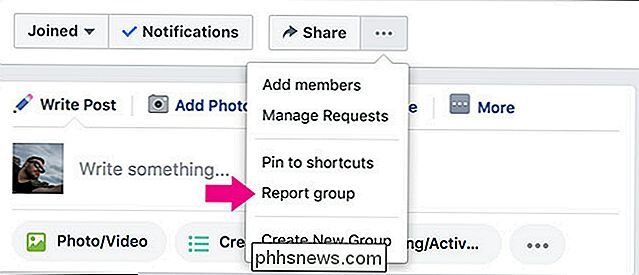
Vælg årsagen til, at du rapporterer gruppen og klik på Fortsæt.
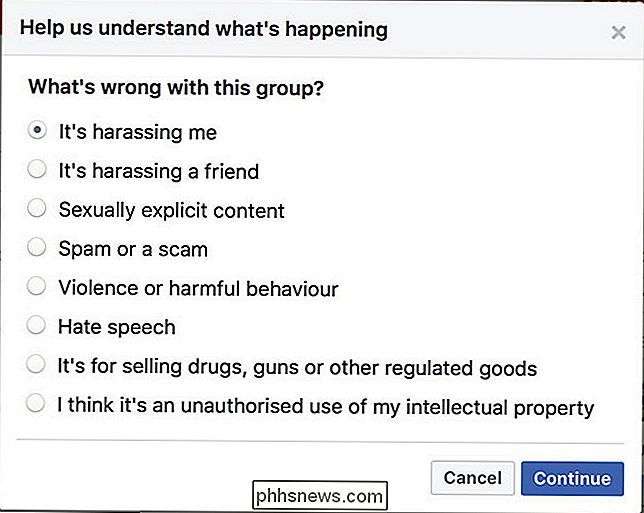
Facebook tilbyder dig en række mulige handlinger. For at placere en rapport skal du vælge Send til Facebook til Review.
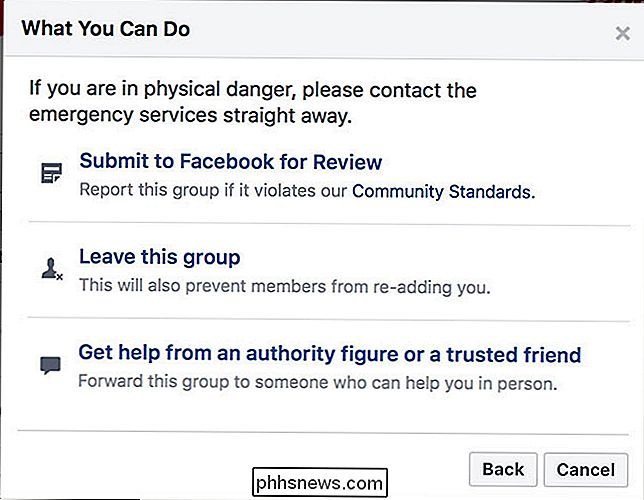
På mobilen er processen ens. Besøg gruppen. Hvis du er medlem, skal du trykke på Info og derefter Rapporter gruppe.
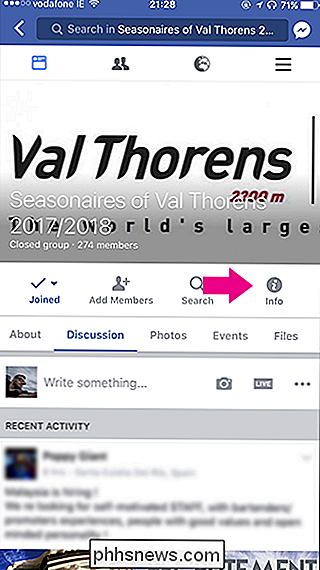
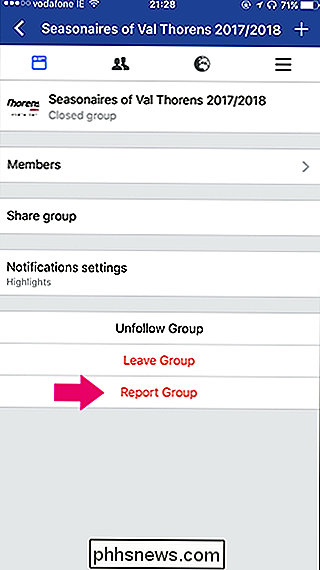
Hvis du ikke er medlem, skal du trykke på Vis gruppeoplysninger og derefter Rapporter gruppe.
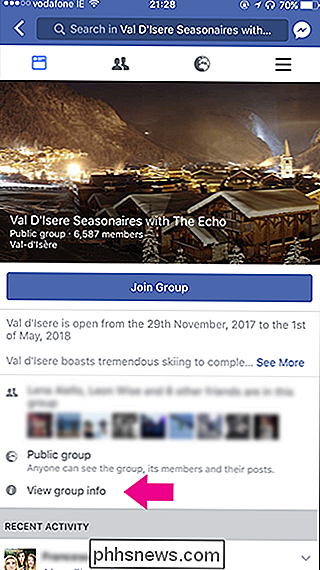
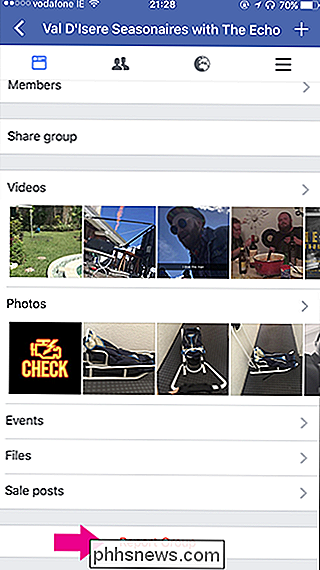
RELATED: Sådan rapporteres en Facebook-post
kun rapportere en gruppe, hvis det hele er at bryde Facebooks servicevilkår. Hvis der kun er et eller to indlæg, kan du rapportere dem individuelt i stedet.

Sådan kører du PC-spil på opløsninger højere end din skærm med Supersampling
Hvad er den ideelle opløsning til et pc-spil? Spørg de fleste spillere, og de svarer straks: "Uanset hvad din skærm kan understøtte." Det er den oplagte løsning - det ville jo ikke være fornuftigt at lave grafik på højere end dit udstyr faktisk kan output og din øjne kan se, right? ... right? en hurtig primer på supersampling måske ikke.

Sådan kontrolleres, om du kører en 32-bit eller 64-bit version af Firefox
Firefox er tilgængelig i både 32-bit og 64-bit versioner til Windows 7, 8 og 10. Hvis du er nysgerrig på hvilken version du kører, viser vi nogle få nemme måder at finde ud af. RELATED: Hvad er forskellen mellem 32-bit og 64-bit Windows? Brug af Om Firefox-boksen Den enkleste metode til at finde disse oplysninger åbner feltet Om Firefox.



